Как отключить звук по displayport
Я использую OSX 10.9.2 с дисплеем Samsung SA850, подключенным к порту дисплея моей модели MBP 15 "в конце 2012 года.
Все вроде нормально, но есть проблема со звуком. Обычно, когда дисплей переходит в спящий режим и снова просыпается, звук перестает работать. Я обнаружил, что это потому, что дисплей имеет встроенное аудиоустройство, поэтому по какой-то причине это, похоже, портит настройки моей системы. Понятия не имею почему.
Это своего рода невежественный подход, но, возможно, кто-нибудь знает, как я могу просто полностью запретить OSX даже рассматривать мой дисплей как устройство вывода звука?
Посмотрите, отображается ли порт дисплея на вкладке «Воспроизведение» свойств звука, если это так, отключите все записи порта дисплея.Сделайте значок звука видимым в строке меню (в нижней части окна настроек звуковой системы), затем Alt ⌥ нажмите и удерживайте ее, чтобы просмотреть все возможные выходы. Иногда фактическое окно вывода в системных настройках не отображает все доступные параметры.
Нет способа отключить аудиоустройство из этого меню. Этот вопрос касается полного отключения устройства, чтобы MacOS не переключалась на него автоматическиТа же проблема с Sierra и Dell P2715Q здесь. Кажется, что дисплей без звука не должен вызывать это, но ¯ \ _ (ツ) _ / ¯
С подключенным дисплеем и без наушников я использовал настройки звука, чтобы изменить выход на внутренние динамики. Теперь, по крайней мере для этого пользователя, MacBook понимает, что я никогда не хочу, чтобы вывод звука направлялся в DisplayPort.
У Dell есть прорыв для звуковой панели. Я думаю, что мы можем обвинить это. Ах, это хотя бы объясняет почему. Я рад сообщить, что это простое решение хорошо работает для 4 пострадавших пользователей. Только что проверил это с High Sierra и Dell P2715Q и могу подтвердить, что это работает. Используемые настройки звука для изменения устройства вывода звука на Внутренние динамики> отключенный внешний монитор> ожидание> снова подключенный внешний монитор> устройство вывода звука по-прежнему установлено на Внутренние динамики.Я полагаю, вы можете отключить звук на вашем мониторе с помощью кнопок. Вы также можете просто использовать разъем типа VGA или DVI, чтобы избавиться от вывода звука.
macOS 10.15.1 с MacBook Air 2018 года
Я только что нашел приложение, которое может решить эту проблему. У меня была такая же проблема с моим монитором Dell P2715 при использовании приложений для видеоконференций, таких как Skype и Zoom.
Название приложения - «Audio Profile Manager» от Septimal Mind Limited, всего $ 3,99, но Apple должна была решить эту проблему, включив такую функцию в качестве опции .
добавить ссылку, а также дайте нам знать, если вы связаны с программным обеспечениемУ меня уже давно не было Mac, но я уверен, что ты не сможешь. Я думаю, что каким-то образом должна быть возможность деактивировать правильное устройство ядра, которое отвечает за звук через HDMI / DisplayPort, но трудно сказать, насколько легко это можно сделать, как это повредит функциональность или насколько легко будет повернуть вспять. Кто-то должен это подтвердить, но я думаю, что вы могли бы получить дешевую звуковую карту USB, которая позволила бы вам полностью игнорировать внутреннюю звуковую карту, показывая только устройства, подключенные к USB-карте. Или, может быть, программное решение, например, AudioMate, может помочь.
ОБНОВЛЕНИЕ: НЕ РАБОТАЕТ. СМОТРЕТЬ КОММЕНТАРИЙ НИЖЕ
Но я бы посоветовал вам сделать следующее: Это довольно странное решение, но оно будет работать, и почти каждый знает, как это сделать.
- Взгляните на назначение выводов DisplayPort
- Получите себе запасной кабель DisplayPort
- Разрежьте его посередине и спаяйте все контакты обратно, избегая контактов, соединяющих аудио. (Это должен быть контакт 15-17)
- Используйте кабель для подключения вашего дисплея
Хотя я никогда не выбирал, чтобы услышать ужасный вывод звука на моем мониторе AOC, MacOs упорно переходит в полном объеме каждый раз, когда я подключить на мониторе. Здесь вы можете видеть, что я пытаюсь отключить его, создавая агрегатное устройство, но после этого я получаю без управления громкостью и на 100% громкости. Поэтому я не могу сказать, что это работает, и рассмотрите возможность взлома моего кабеля HDMI открытым.

Случаются ситуации, когда к ноутбуку или ПК необходимо подключить внешнее устройство отображения информации, а попросту говоря соединить его с большим телевизором или проектором (если вы, например, хотите устроить дома небольшой домашний кинотеатр), и при этом для вывода звука использовать внешнюю акустическую систему.

Случаются ситуации, когда к ноутбуку или ПК необходимо подключить внешнее устройство отображения информации, а попросту говоря, соединить его с большим телевизором или проектором (если вы, например, хотите устроить дома небольшой домашний кинотеатр), и при этом, для вывода звука использовать внешнюю акустическую систему.

Еще несколько лет назад, в основном для вывода картинки с ПК или ноутбука, применялся сегодня уже морально устаревший аналоговый интерфейс D-Sub. Сейчас же, все большее количество моделей мобильных ПК, как, впрочем, и графических адаптеров настольных ПК, комплектуется цифровыми интерфейсами HDMI, через которые может одновременно транслироваться как видео так и аудиосигнал. Но многие нередко сталкиваются с такой проблемой, что функция вывода звукового сигнала передается (по умолчанию) внешнему звуковому устройству(динамикам проектора или ТВ), подключенному по HDMI-интерфейсу, минуя наиболее популярный у многих аналоговый выход звуковой платы (или более качественный оптический интерфейс SPDIF), к которому (как в нашем случае) подключена более качественная звуковая система и вместо звука получаешь отсутствие такового.
Если у вашего телевизора имеется хорошая встроенная акустическая система (что бывает довольно редко и, как правило, лишь у моделей верхнего ценового диапазона) — это не критично. У тех же, проекторов интегрированные «пищалки» по качеству, в большинстве своем также оставляют желать лучшего. А потому, стоит предпринять ряд довольно простых шагов, которые приведут вас к желаемому результату.
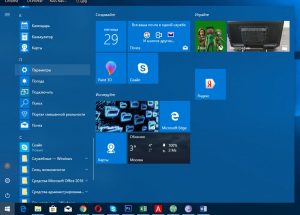
В случае использования операционной системы Windows 10 (в 7 и 8 аналогично), через стандартное меню «Пуск» входим в » Параметры (Настройки)».
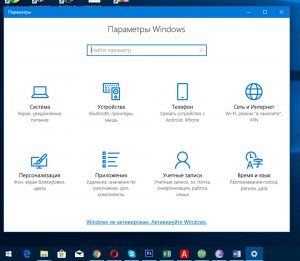
Во вкладке «Устройства» выбираем «Сопутствующие параметры»- «Параметры звука».
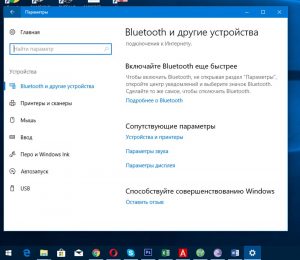
Перед нами на вкладке «Воспроизведение» возникает общий список, в котором необходимо выбрать «Цифровое аудио HDMI» (нижняя вкладка).
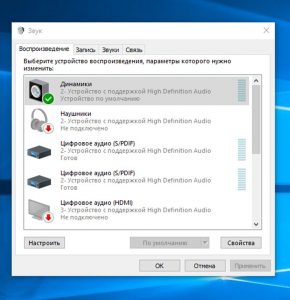
После нажатия на нем правой кнопкой мыши, нажимаем на пункт «Свойства».
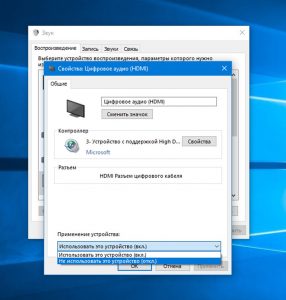
И щелкаем «Не использовать это устройство», подтверждаем. Теперь сигнал с вашей звуковой карты будет транслироваться в обход подключения HDMI. Назначить необходимый интерфейс вы сможете в предыдущем меню «Воспроизведение» аналогичным образом.
Все вроде хорошо, но есть проблема со звуком. Обычно, когда экран засыпает и снова просыпается, мой аудио перестает работать. Я узнал, что это потому, что дисплей имеет встроенный аудио устройства, так что по какой-то причине это, кажется, возиться с моими настройками системы. Я понятия не имею, почему.
Это невежественный подход, но, возможно, кто-нибудь знает как я могу просто перестать OSX с Даже учитывая мой дисплей как устройство вывода звука?
С дисплеем подключены и наушники, я использовал в настройках звука, чтобы изменить выход на внутренние динамики. Теперь, по крайней мере для данного пользователя, Макбук понимает, что я никогда не хочу, чтобы звук направляется на DisplayPort.
Я думаю, можно выключить звук на вашем мониторе с помощью кнопок. Вы также можете просто использовать разъем типа VGA или DVI, чтобы избавиться от звука.
в macOS 10.15.1 с 2018 Макбук
Я нашел приложение, которое может устранить эту проблему. У меня была такая же проблема с моим Делл P2715 монитор при использовании видео-конференц-приложения, такие как Skype и зум.
Имя приложения является "Менеджер аудио профилей во" по Septimal ум ограничен, всего за $3.99, но эти вещи, которые Apple должна решить его за счет включения таких функций, как вариант.
ОБНОВЛЕНИЕ: НЕ РАБОТАЕТ. СМОТРИ КОММЕНТАРИЙ НИЖЕ
- Взгляните на распайка разъема DisplayPort
- Сделать себе запасной кабель DisplayPort
- Разрежьте его посередине и припаиваем все контакты вместе, избегая контакты подключения аудио. (Это должен быть пин 15-17)
- Используйте кабель для подключения дисплея
- Будьте счастливы!
Контакт 1 ML_Lane 0 (п) пер. 0 (положительный) Контакт 2 GND в землю Контакт 3 ML_Lane 0 (п) пер. 0 (отрицательный) Контакт 4 ML_Lane 1 (п) пер. 1 (положительная) Контакт 5 поверхность Земли Контакт 6 ML_Lane 1 (н) переулок, 1 (отрицательный) Контакт 7 ML_Lane 2 (п) пер. 2 (положительная) Контакт 8 GND в землю Контакт 9 ML_Lane 2 (н) переулок 2 (минус) Контакт 10 ML_Lane 3 (П) пер. 3 (положительная) Контакт 11 GND в землю Контакт 12 ML_Lane 3 (н) переулок, 3 (отрицательные) Контакт 13 CONFIG1 подключен к Ground1) Контакт 14 CONFIG2 подключен к Ground1) Вспомогательный контакт 15 ч (р) вспомогательный канал (положительный) Контакт 16 GND в землю Контакт 17 ОКС ч (н) вспомогательный канал (минус) Пин 18 Горячей Замены И Горячего Подключения Обнаружить Контакт 19 вернуться вернуться к власти Контакт 20 питание DP_PWR для разъема (3.3 V 500 мА)
Здравствуйте!
Подключил к ПК телевизор через HDMI, звук пропал в 3.5 разъемах материнской платы. Даже если что-то втыкаю (наушники или динамики), ничего не определяется. Как можно вернуть звук на материнку?

Если подключаю динамики и наушники к ТВ, то говенный ТВ вносит шум и треск.
у меня в диспетчере устройств нигде нет hdmi.
у амд вообще в драйвере (amd catalyst control center 14) настроек очень мало. он предлагает открыть звуковую панель windows, а там ничего нет, что могло бы помочь. все поперетыкал уже
Добавлено через 2 минуты 12 секунд:
John Mullins: посмотри в диспетчере устройств может там отключён звук из матери или из звуковой, это если щёлкнуть правой кнопкой по моему компутеру Там есть два звуковых устройства. Одно из которых от видеокарты, второе -- от матери. Пробовал выключать от видеокарты и наоборот -- не помогает.sladin4211
У тебя должно быть активно AMD High Definition Audio и "Динамики" Realtek High Definition Audio (если колонки/наушники подключены к материнке). Выбираешь, что тебе нужно и нажимаешь "По умолчанию".
Vovchic_jrc: sladin4211
У тебя должно быть активно AMD High Definition Audio и "Динамики" Realtek High Definition Audio (если колонки/наушники подключены к материнке). Выбираешь, что тебе нужно и нажимаешь "По умолчанию".
Это не связано с HDMI. Переустановите драйвер от Realtek, активируйте диспетчер Realtek HD.
Vovchic_jrc: sladin4211
Это не связано с HDMI. Переустановите драйвер от Realtek, активируйте диспетчер Realtek HD.
Пробовал. В панели Reaktek HD не видит динамики или наушники.
Добавлено через 17 минут 36 секунд:
Даже больше скажу. Снес аудио устройства вместе с драйверами через диспетчер устройств, а при перезагрузке автоматом установились драйвера и все равно не видело динамики. Пробовал драйвер качать отдельно и ставить в ручную -- тоже не помогло.
Читайте также:


